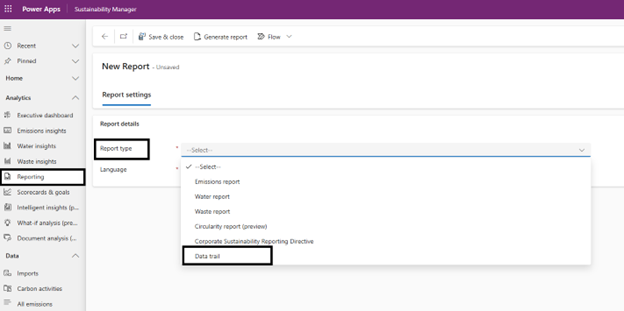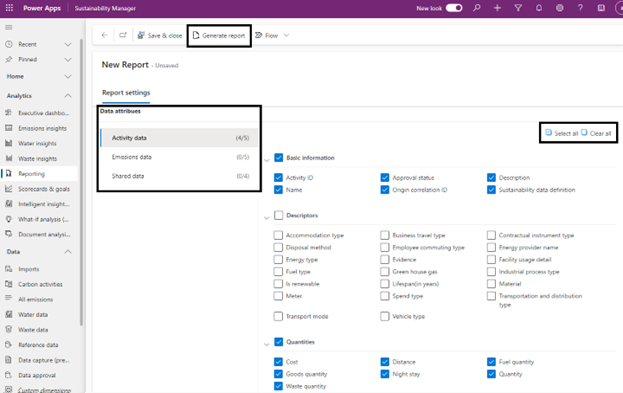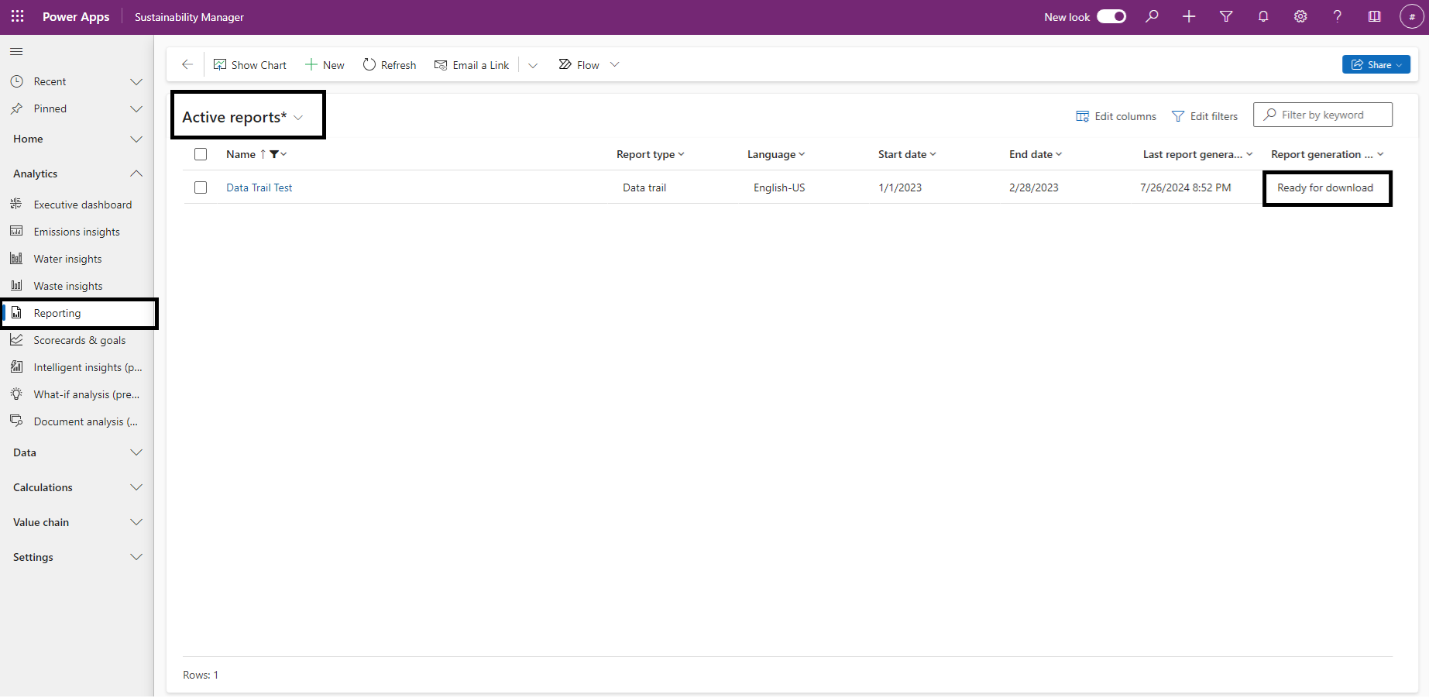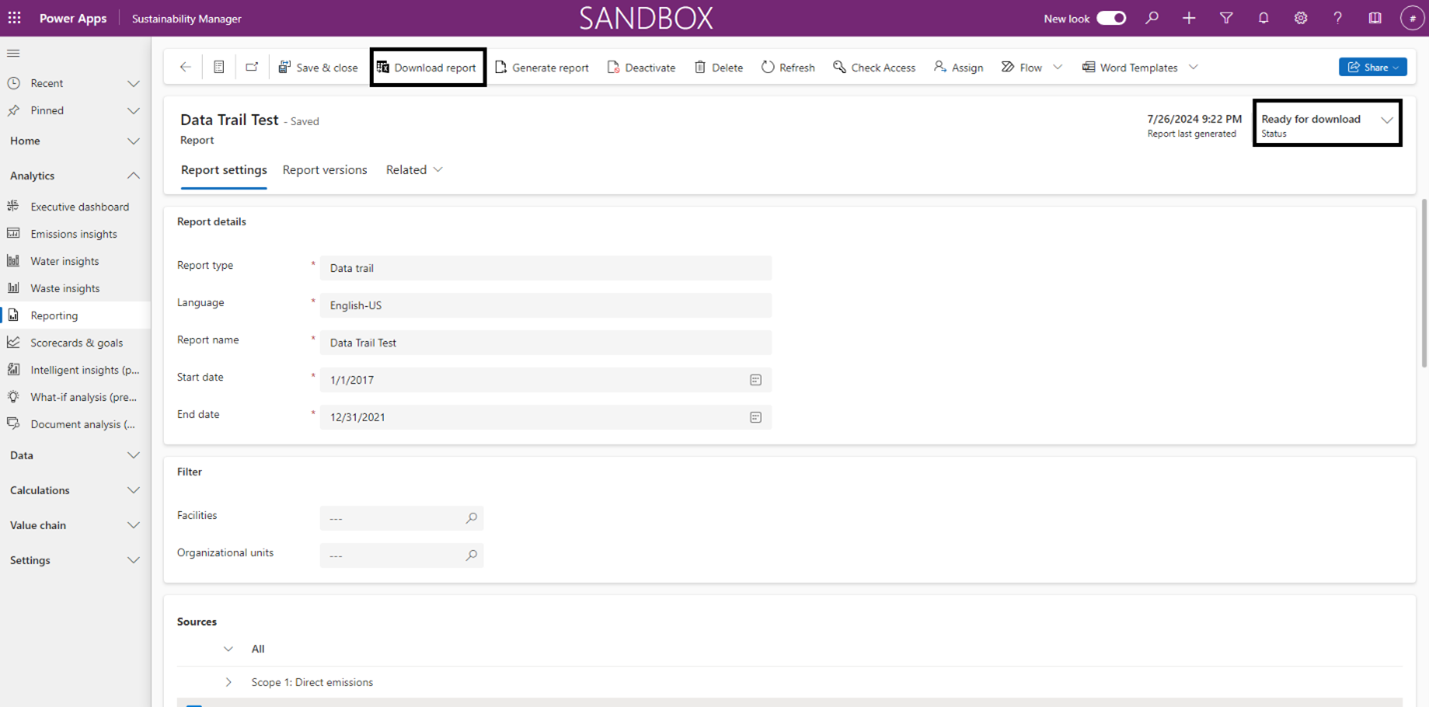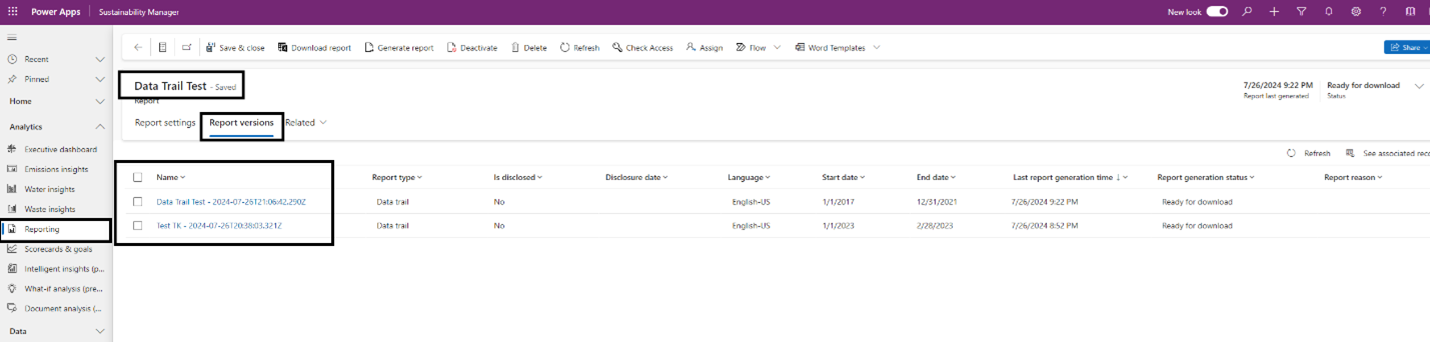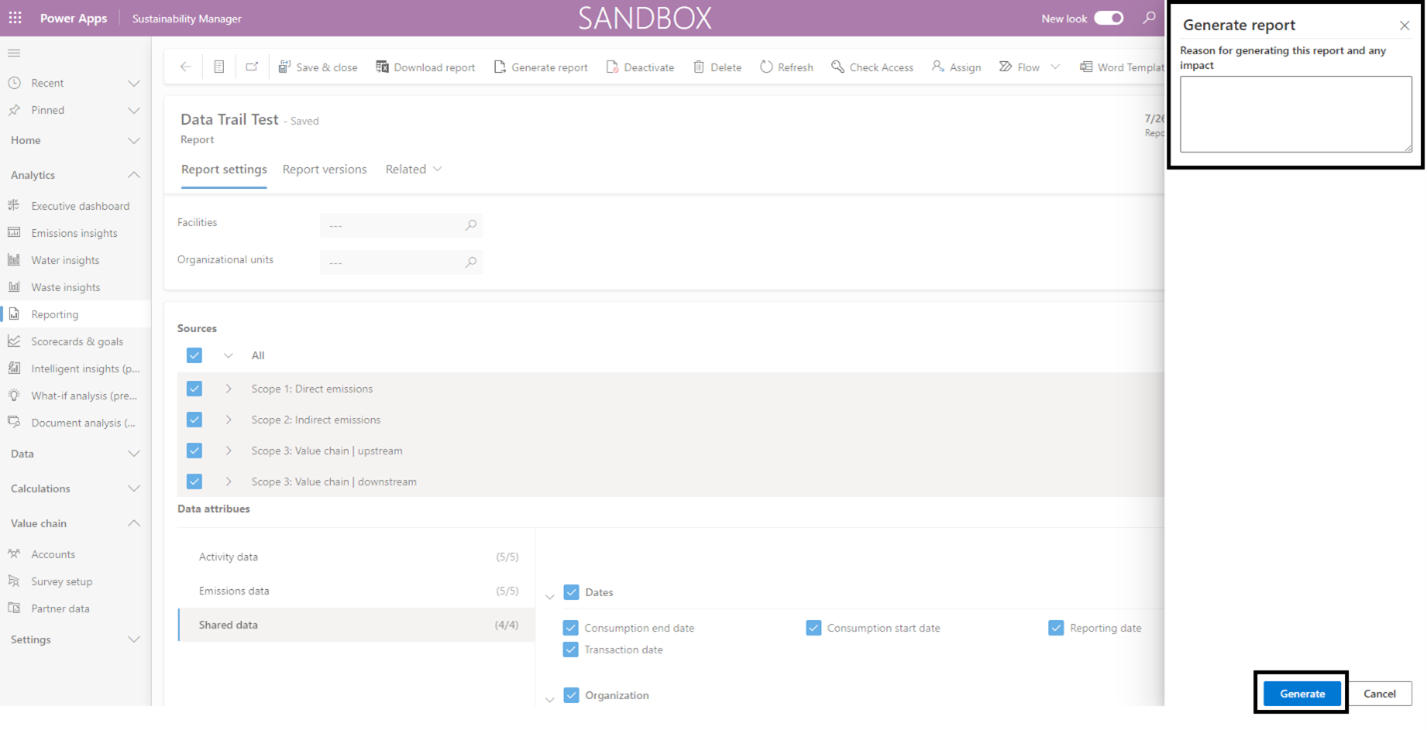Generar un informe de seguimiento de datos (versión preliminar)
Importante
Algunas o todas estas funciones están disponibles como parte de una versión preliminar. El contenido y la funcionalidad están sujetos a cambios.
Microsoft Sustainability Manager proporciona un registro de datos de todos los registros de emisiones para ayudar con la toma de decisiones efectiva y garantizar el cumplimiento de los objetivos de sostenibilidad. Puede obtener información sobre la progresión de sus datos y exportar esta información a un informe detallado, lo que facilita el seguimiento del historial de sus datos. También puede rastrear los cambios del usuario para garantizar el cumplimiento y ayudarlo a tomar decisiones inteligentes.
Este Vídeo le muestra cómo puede obtener información sobre la progresión de sus datos y exportar informes detallados, lo que facilita el seguimiento del historial de sus datos.
El informe de seguimiento de datos le proporciona una trazabilidad completa de los datos de actividad y la capacidad de especificar alcances, rangos de fechas y jerarquías organizativas. El informe de preparación del registro de datos le proporciona el registro de datos completo en Microsoft Sustainability Manager, que incluye:
- Todas las fuentes de entrada
- Modelos de cálculo y perfiles
- Registro de actividad
- Resultados de emisiones
- Conexiones de datos
- Historial y control de versión
También puede derivar datos originales a partir de resultados agregados.
Para generar un informe de seguimiento de datos:
Seleccione Generar informes en el panel de navegación izquierdo.
En el menú superior, seleccione Nueva.
En el menú desplegable Tipo de informe, seleccione Rastro de datos y luego seleccione el idioma del informe.
Configure los siguientes campos de Detalles del informe:
Campo Descripción Nombre del informe Introduzca el nombre del informe. Fecha de inicio Especifique la fecha de inicio de los datos en el informe. Fecha de finalización Especifique la fecha de finalización de los datos en el informe. Para generar el informe para jerarquías específicas, seleccione el filtro para Instalaciones o Unidades organizativas. Para generar el informe para toda la organización, deje estos campos en blanco.
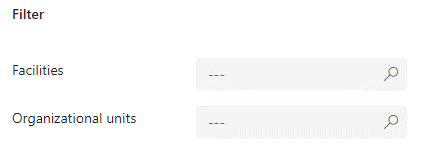
Seleccionar las fuentes de emisión que se utilizarán en el informe de seguimiento de datos. Puede seleccionar todo o un alcance y categoría de emisión específicos.

Seleccionar los atributos de datos entre datos de actividad, datos de emisiones y datos compartidos. Puede seleccionar los atributos o seleccionar los atributos específicos necesarios para su informe de seguimiento de datos.
Nota
Sólo se habilitan los atributos aplicables a las fuentes de emisión seleccionadas. Si no especifica ninguna fuente de emisión, los atributos se deshabilitarán.
Después de seleccionar las fuentes y los atributos de datos, seleccione Generar informe en el menú superior. Dependiendo de las fuentes y los atributos de datos seleccionados, la generación del informe puede tardar unos minutos.
Para incluir la cantidad de datos de actividad para cada registro de emisiones, asegúrese de que todos los atributos relacionados con la cantidad estén seleccionados antes de generar el informe de seguimiento de datos.
Los datos compartidos incluyen atributos de datos que son comunes para todas las emisiones y actividades. Lo más probable es que los datos compartidos tengan el mismo valor en ambos conjuntos de datos, por lo que no se muestran como campos separados en los conjuntos de datos de actividad y emisiones. El informe de seguimiento de datos toma los atributos de emisión si no está vacío; de lo contrario, toma los atributos de datos de actividad.
Cuando el informe esté listo para descargarse, la página Informes activos mostrará su estado.
Para descargar el informe, selecciónelo y seleccione Descargar informe. Esta acción genera un archivo CSV que contiene todos los atributos definidos en el informe de seguimiento de datos.
Información importante
El informe de seguimiento de datos se genera para cada registro de datos individual para el alcance y período de tiempo seleccionados. Cuanto mayor sea el número de registros de datos, más tiempo puede llevar generar el informe de seguimiento de datos.
Le recomendamos que ejecute el informe de seguimiento de datos si los datos subyacentes cambian o si hay cambios en la salida en función de nuevas ejecuciones de trabajos de cálculo.
Cada vez que se regenera un informe de seguimiento de datos existente, Sustainability Manager crea una versión del informe. Puede ver las versiones del informe en la pestaña Versión del informe, pero no puede editar el contenido.
Solo puede editar los atributos del informe de seguimiento de datos en la pestaña Configuración del informe.
Al generar un informe existente, puede especificar el motivo y cualquier impacto que se capture en la versión del informe.